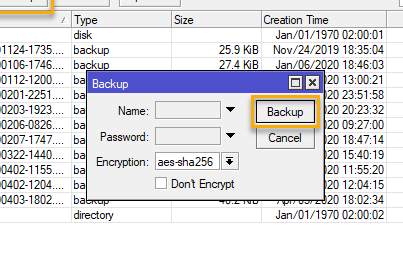W tym artykule zaprezentuję jak wykonać kopię zapasową konfiguracji routera MikroTik za pomocą interfejsu WinBox i jak pobrać plik z taka kopią na lokalny komputer.
Zaczynamy od zalogowania się na nasz router.
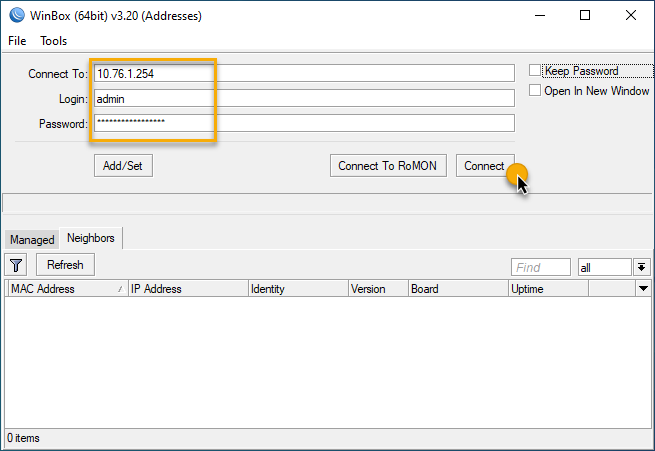
Następnie wybieramy w menu pozycję Files, a następnie klikamy Backup. Pojawi się okienko, w którym możemy stworzyć prostą kopię zapasową konfiguracji klikając od razu Backup. Można również wcześniej nadać jakąś nasza specyficzna nazwę i wybrać wersję szyfrowaną. W przypadku szyfrowania należy dodatkowo podać hasło.
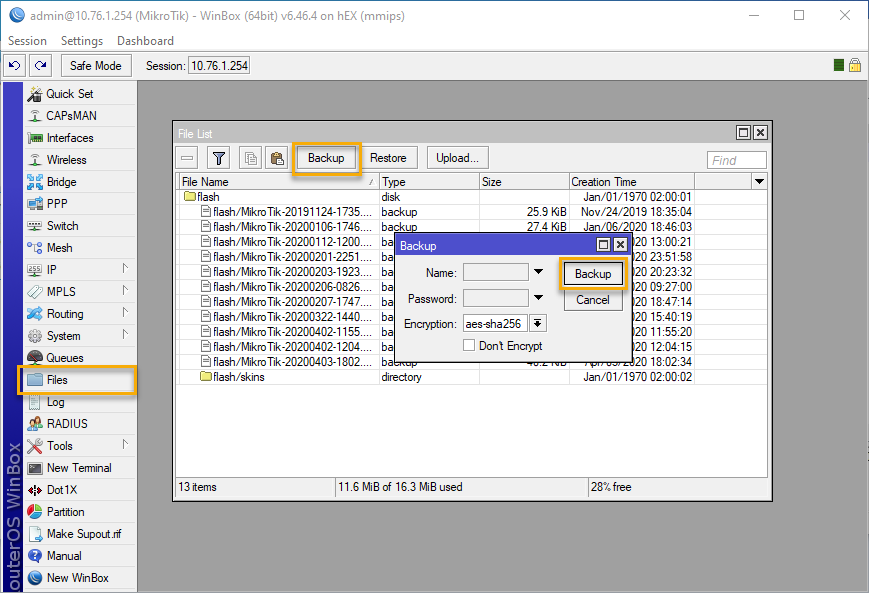
Jeśli nie wpiszemy własnej nazwy MikroTik utworzy kopię opisaną datą i godziną tworzenia, co jest bardzo wygodne.
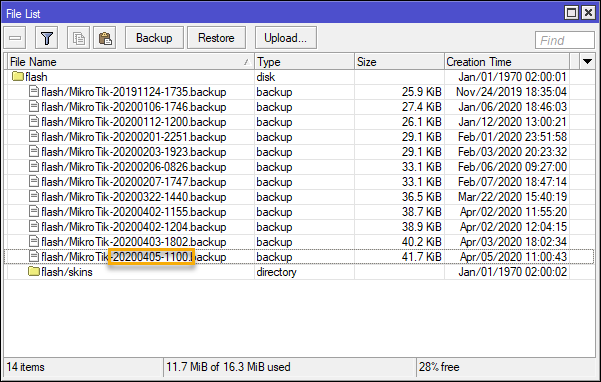
Tak utworzona kopie możemy pobrać na lokalny komputer, aby ewentualnie przenieść na jakiś bezpieczny nośnik lub do lokalizacji sieciowej. W tym celu należy kliknąć prawym klawiszem myszy kopię, którą chcemy pobrać i wybrać Download
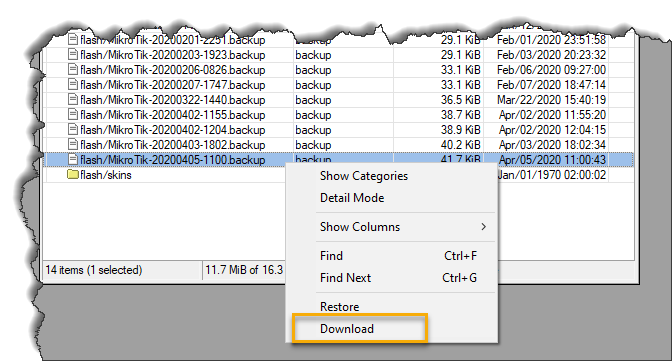
Kopia zostanie zapisana we wskazanym miejscu. Warto ją przenieść do jakiejś bezpiecznej lokalizacji.